O Windows Terminal Preview 1.18 adiciona o Tab Tearout, o modo portátil e muito mais
A Microsoft lançou o Windows Terminal Preview 1.18 e o Windows Terminal 1.17 estável. A versão 1.17 inclui todos os mudanças anunciadas anteriormente. A ramificação de visualização inclui ainda mais melhorias que muitos usuários esperavam.
Propaganda
O que há de novo no Windows Terminal 1.18
Separação de separadores
A partir do Windows Terminal Preview 1.18, você pode remover as guias no Windows Terminal e também mover as guias de uma janela de terminal para outra.
Atualizações de variáveis de ambiente
Abrir uma nova guia ou painel no Terminal do Windows agora recarregará automaticamente as variáveis de ambiente, eliminando a necessidade de desligar o Terminal após instalar ou modificar o PATH. Esse novo recurso permite transições perfeitas entre as sessões. Além disso, os usuários agora podem adicionar facilmente variáveis de ambiente às suas sessões editando o arquivo settings.json. Veja o seguinte exemplo:
As variáveis de ambiente definidas em padrões estará acessível em todos os perfis. Por outro lado, as variáveis de ambiente específicas de um perfil só estarão disponíveis nesse perfil específico. Por exemplo, se MY_ENVIRONMENT_VARIABLE estiver definido como "Hi from PowerShell!" em um perfil do PowerShell, ele só ficará visível quando você o imprimir nesse perfil.
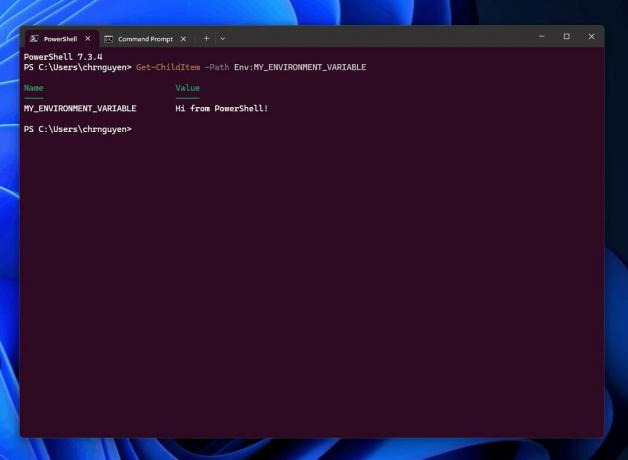
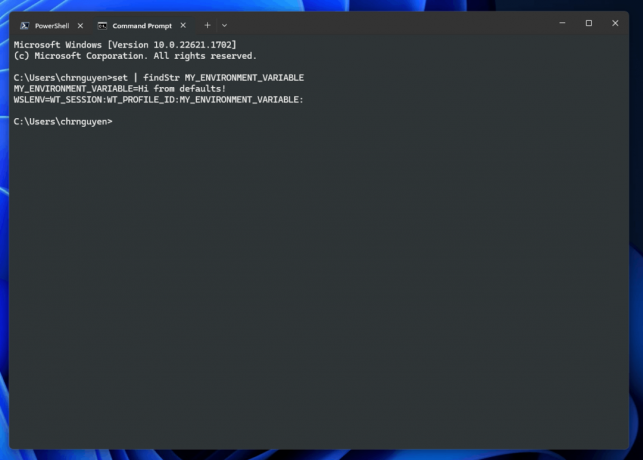
Menu de contexto do botão direito (experimental)
A ativação desse recurso requer um processo manual e, uma vez ativado, você poderá acessar um menu de contexto clicando com o botão direito do mouse no shell do seu terminal.
Para isso, adicione "experimental.rightClickContextMenu": "verdadeiro" no padrões seção de sua seção de perfis de seu settings.json.
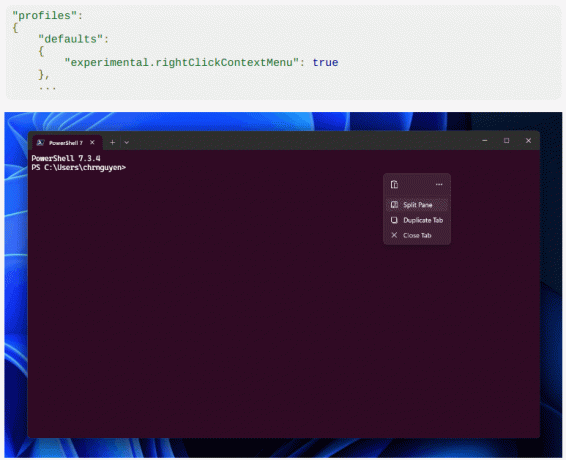
Quando nenhum texto é selecionado, o menu inclui os itens Colar, Dividir painel, Duplicar guia e Fechar guia. Para uma seleção de texto, você também verá as opções extras Select Command e Select Output.
Melhorias no Motor Atlas
O Windows Terminal Preview 1.18 traz aprimoramentos significativos para nosso mecanismo de renderização de texto experimental, o AtlasEngine. O mecanismo passou por uma reescrita significativa para oferecer suporte a texto sobreposto, eliminando assim problemas com o corte de texto em itálico, emojis e scripts complexos. No entanto, os glifos de caixa continuarão a ser recortados em suas respectivas células.
Modo Portátil
O pacote ZIP do Windows Terminal oferece suporte ao modo portátil, um modo de execução com suporte oficial em que o Terminal armazena suas configurações em uma pasta próxima a WindowsTerminal.exe. O modo portátil não é suportado nas distribuições do kit de pré-instalação ou empacotado.
As distribuições de modo não empacotado e portátil do Windows Terminal são úteis para executar o Terminal sem instalá-lo, especialmente em sistemas onde os usuários não têm permissão para instalar pacotes MSIX ou baixar software do Loja da Microsoft. O modo portátil permite transportar ou arquivar uma instalação pré-configurada do Terminal e executá-la a partir de um compartilhamento de rede, unidade de nuvem ou unidade flash USB. Esta instalação é independente e não interferirá com outras distribuições instaladas do Terminal.
Ativar o modo portátil requer intervenção manual. Depois de descompactar o download do Windows Terminal, crie um arquivo chamado ".portable" ao lado de WindowsTerminal.exe. Ao iniciar o WindowsTerminal.exe, o Terminal gerará automaticamente um diretório chamado "configurações" para armazenar as configurações e o estado do tempo de execução, como layouts de janela.
Observação que a criação do arquivo .portable não recarregará automaticamente as configurações do Terminal e o transformará em modo portátil. Você precisa reiniciar o Terminal para aplicar essa alteração. Você pode verificar se está no modo portátil selecionando "Sobre" no menu suspenso.
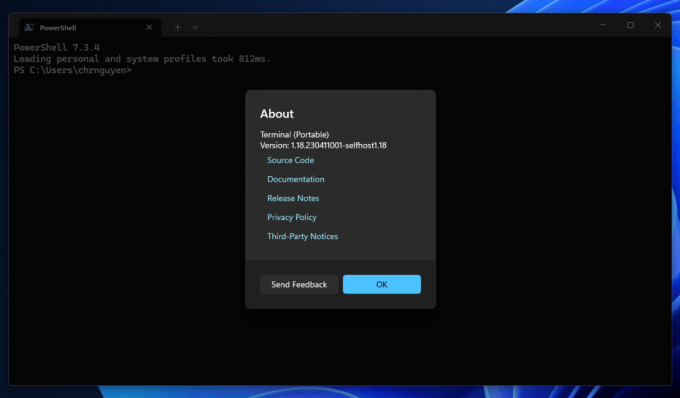
Atualizações de Usabilidade
- Terminal do Windows agora pode usar Ctrl+Mudança para executar o terminal elevado no menu de contexto (obrigado @jamespack!)
- Os usuários agora podem habilitar e desabilitar o modo somente leitura em vez de alterná-lo com as ações enableReadOnly e disableReadOnly (obrigado @Swinkid!)
- Adicionamos temas “legados” aos nossos temas padrão disponíveis. Confira-os na interface do usuário de configurações!
- Melhoramos o texto de visualização na interface do usuário de configurações e habilitamos o cursor
- Os usuários agora podem personalizar os tamanhos das células e o espaçamento entre linhas
- Um aviso agora aparece quando uma fonte proporcional é selecionada (obrigado novamente @jamespack!)
- Adicionamos uma ação para reiniciar imediatamente uma conexão (restartConnection). Você também invoca manualmente este menu com um atalho de teclado vinculando uma combinação de teclas
- Adicionamos uma ação para invocar manualmente o menu de contexto do controle
- Adicionado suporte à lista de atalhos para referências indiretas de ícones (obrigado mais uma vez @jamespack!)
- $theme.tab.showCloseButton agora suporta activeOnly, para exibir o x apenas na guia ativa (obrigado @kovdu!)
- Qualquer distribuição WSL denominada rancher-desktop ou rancher-desktop-data será ignorada. Obrigado por nos ajudar com isso, @jamespack. Para obter mais informações sobre essa alteração, consulte o problema nº 12757 no GitHub.
Melhorias diversas
- Adicionado suporte para sequências de margem horizontal
- Adicionado suporte para o modo de colagem entre colchetes no ConHost
- Adicionado suporte para CSI 18t
- Subtexto adicionado ao motivo pelo qual “Sempre mostrar guias” não pode ser alternado na interface do usuário de configurações
- O botão de redefinição agora está acessível com a descrição em redefinir
- Refatoramos como a reinicialização da conexão é tratada e adicionamos uma ação para restartConnection para reiniciar manualmente uma guia ou painel
- Se você estiver usando as marcas FTCS “start of command”, “start of output” e “end of output” (OSC 133), você pode agora use as ações selectCommand e selectOutput para selecionar o comando ou saída conforme demarcado por aqueles sequências
Correções de bugs
- Os atributos ativos agora são preservados durante as operações de redimensionamento do Virtual Terminal (VT)
- A funcionalidade LineFeed e PrintString agora está mesclada no AdaptDispatch
- ConHost agora respeita a página de código armazenada em arquivos .LNK
- O Terminal do Windows agora se concentrará no shell em vez da barra de título quando um perfil for selecionado em uma entrada de menu aninhada
- Agora, pré-avaliamos manualmente o diretório inicial ao chamar eleva-shim
- Agora usamos um “CWD virtual” para cada janela do terminal
- Corrigimos um bug na inicialização do terminal padrão que deve corrigir alguns aplicativos que imprimem imediatamente muito texto no console
- Agora usamos a posição persistente com
centerOnLaunch: verdadeiro
Baixar Terminal do Windows
você pode instalar Terminal do Windows e Visualização do Terminal do Windows da Microsoft Store, do Página de lançamentos do GitHub, ou usando winget.
Fonte: Microsoft
Se você gostou deste artigo, compartilhe-o usando os botões abaixo. Não vai exigir muito de você, mas vai nos ajudar a crescer. Obrigado por seu apoio!
Propaganda


